Co marketerzy powinni wiedzieć o Studiu twórców YouTube
Opublikowany: 2022-07-08YouTube to nie tylko platforma do udostępniania filmów. Jest to również potężne narzędzie do marketingu wideo, które pozwala korzystać z danych w czasie rzeczywistym, zarządzać treściami i optymalizować je pod kątem większej widoczności i zaangażowania.
Wszystko za pomocą wspaniałego narzędzia o nazwie Studio twórców YouTube.
Niezależnie od tego, czy jesteś twórcą, czy marką, zrozumienie, jak działa Studio twórców YouTube, może pomóc Ci dotrzeć (i zaangażować) większą publiczność.
W tym poście opowiemy, czym jest Studio twórców YouTube, jak uzyskać do niego dostęp i jak korzystać z różnych funkcji, aby rozwijać swój kanał.
- Co to jest Studio twórców YouTube?
- Gdzie znaleźć Studio twórców YouTube
- Jak korzystać ze Studia twórców YouTube
Co to jest Studio twórców YouTube?
YouTube Creator Studio (lub YouTube Studio) to „centrum dowodzenia” platformy wideo. To miejsce, w którym marki i twórcy mogą śledzić skuteczność filmów, rozumieć zachowania odbiorców i monitorować rozwój kanału.
Ponadto YouTube Studio umożliwia zarządzanie treściami wideo, aktualizowanie miniatur, tytułów i opisów, dodawanie podpisów, odpowiadanie na komentarze i konfigurowanie ustawień zarabiania. Możesz też dokonać podstawowych zmian w już przesłanych filmach.
Gdzie znaleźć Studio twórców YouTube
Aby uzyskać dostęp do Studio na komputerze, otwórz YouTube w przeglądarce i zaloguj się. Następnie kliknij ikonę swojego profilu w prawym górnym rogu ekranu i wybierz YouTube Studio z menu rozwijanego.
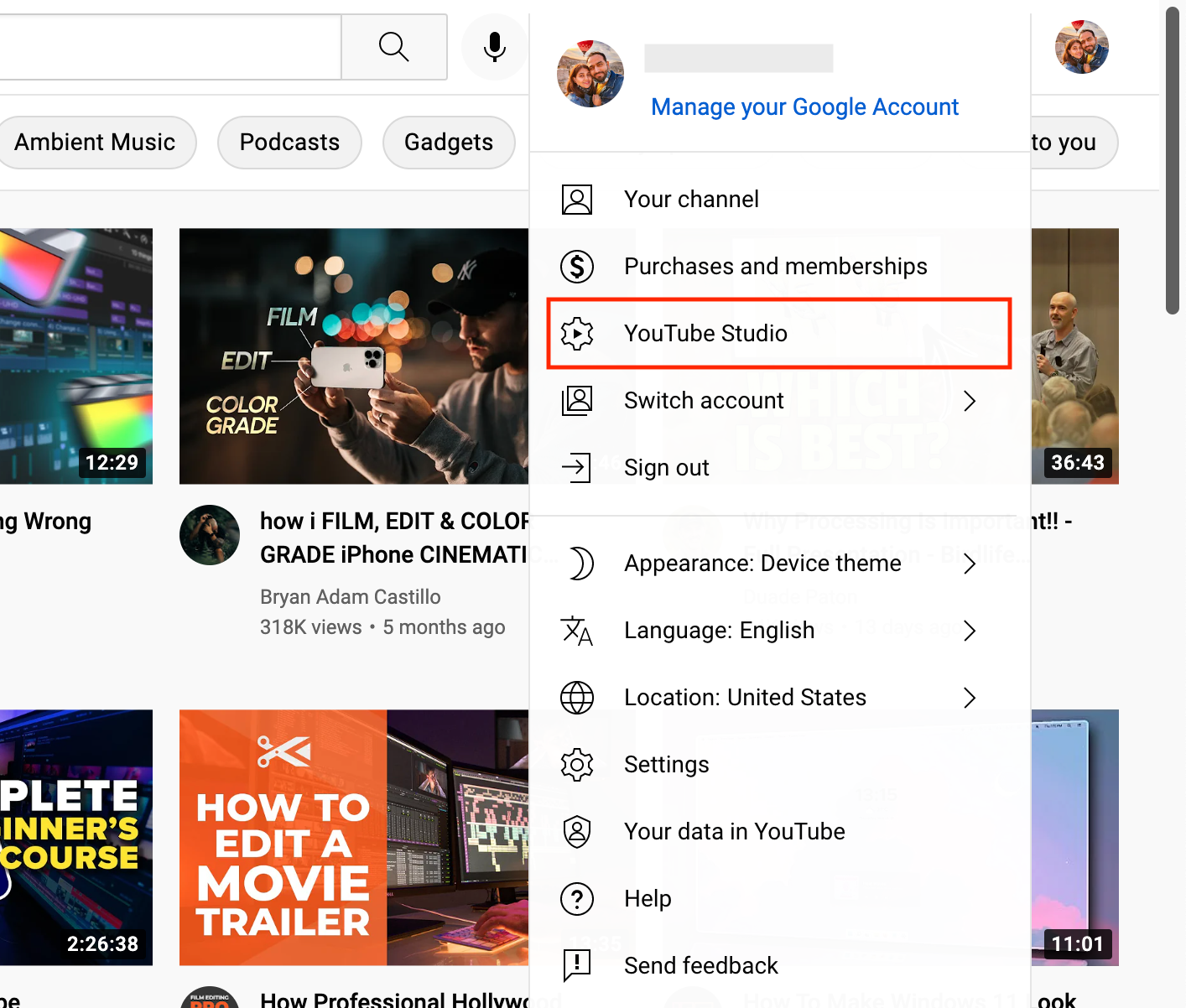
Zostaniesz przeniesiony do głównego pulpitu nawigacyjnego z kartami nawigacyjnymi po lewej stronie. YouTube Studio ma zupełnie inny układ niż zwykły YouTube i możesz łatwo przełączać się między nimi.
Czy istnieje mobilna wersja Studia twórców YouTube?
Aby uzyskać dostęp do YouTube Studio na urządzeniu mobilnym, musisz pobrać osobną aplikację. Aplikacja jest dostępna na Androida, iPhone'a i iPada. Możesz pobrać go ręcznie ze sklepu z aplikacjami lub za pośrednictwem aplikacji YouTube.
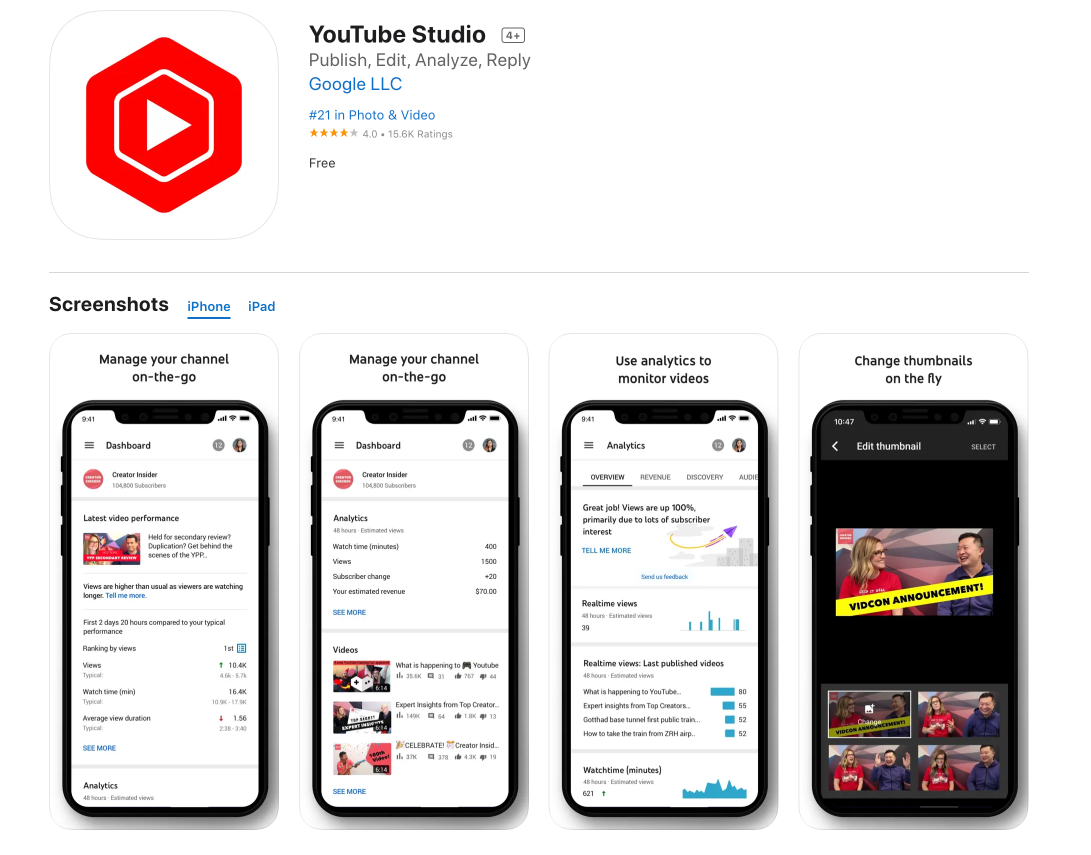
Mobilne Studio twórców YouTube doskonale nadaje się do zarządzania kanałem i filmami z dowolnego miejsca. Jednak aplikacja jest bardziej uproszczona niż wersja na komputery i oferuje ograniczone funkcje.
Na przykład możesz edytować i usuwać listy odtwarzania w telefonie, ale tworzenie nowej listy odtwarzania jest możliwe tylko na komputerze. Nie możesz też wprowadzać w swoich filmach rozległych zmian, takich jak przycinanie, dodawanie dźwięku, zamazywanie twarzy i nie tylko.
Możesz jednak łatwo wykonywać takie czynności, jak aktualizowanie miniatur, tytułów i opisów, przeglądanie statystyk, moderowanie komentarzy oraz edytowanie ustawień zarabiania i prywatności.
Jak korzystać ze Studia twórców YouTube
YouTube Studio oferuje mnóstwo różnych funkcji, które pomogą Ci zarządzać kanałem. Nowy układ i karty mogą początkowo wydawać się przytłaczające, ale nie martw się.
W tej sekcji pomożemy Ci zrozumieć, czym jest każda funkcja i jak jej używać do zwiększania zasięgu i zaangażowania. Poruszaj się po kartach, korzystając z menu po lewej stronie ekranu.
Wyświetl pulpit nawigacyjny kanału
Gdy otworzysz Studio twórców YouTube, trafisz do Panelu . Tutaj możesz zobaczyć podsumowanie wszystkich ważnych danych związanych z Twoim kanałem.
Obejmuje to najnowsze wyniki filmów, całkowitą liczbę subskrybentów i wyświetleń, szacunkowe przychody, najlepsze filmy, najnowsze komentarze, niedawni subskrybenci i osiągnięcia kanału.
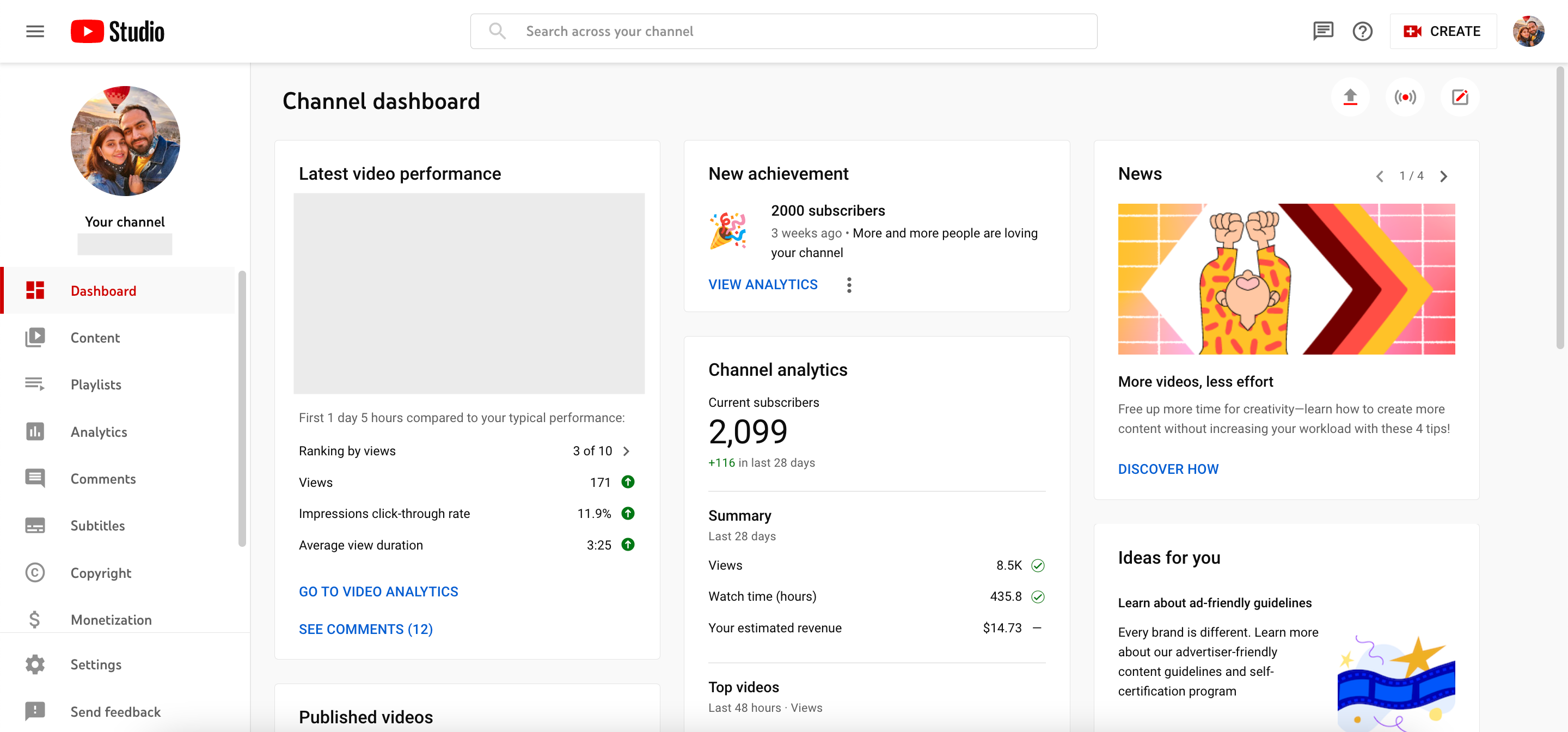
Celem pulpitu nawigacyjnego jest przedstawienie z lotu ptaka ogólnego stanu Twojego kanału i ułatwienie łatwego śledzenia wyników najnowszych treści.
Po prawej stronie ekranu YouTube udostępnia również wyjątkowe pomysły na treści, wiadomości i wskazówki dla twórców.
Zarządzaj filmami i transmisjami na żywo
Następna zakładka w menu po lewej stronie to Treść . Tutaj możesz przeglądać i zarządzać wszystkimi filmami, postami, filmami krótkometrażowymi i transmisjami na żywo przesłanymi na Twój kanał.
Oto kilka elementów, które możesz śledzić i zarządzać dla każdego elementu zawartości:
- Widoczność: podczas publikowania filmu wybierz opcję Prywatny, Niepubliczny lub Publiczny lub zaplanuj jego publikację później.
- Zarabianie: tutaj możesz sprawdzić, czy Twój film kwalifikuje się do zarabiania, a także włączyć lub wyłączyć to ustawienie.
- Ograniczenia: sprawdź, czy istnieją jakieś ograniczenia wpływające na Twój film. Jeśli coś jest tutaj, możesz podjąć działania, aby to usunąć.
- Data: data przesłania, zaplanowania lub opublikowania filmu. Możesz posortować swoje treści według daty, klikając tutaj.
- Wyświetlenia, komentarze i polubienia: śledź zaangażowanie w każdy element treści na swoim kanale. Dostępny jest również pasek postępu pokazujący procent polubień w stosunku do niechęci w każdym filmie.
Możesz także najechać kursorem na każdy film w tej sekcji i edytować go, przeglądać analizy, zarządzać komentarzami, pobierać, usuwać i nie tylko. Jeśli chcesz wykonywać działania na wielu filmach jednocześnie, możesz także wybrać je zbiorczo. Możesz też filtrować określone filmy za pomocą menu rozwijanego.
Edytuj swoje filmy
Na karcie Treść możesz kliknąć film i wprowadzić w nim podstawowe zmiany za pomocą natywnych narzędzi YouTube. Kliknij Edytor , aby uzyskać dostęp do tych funkcji.
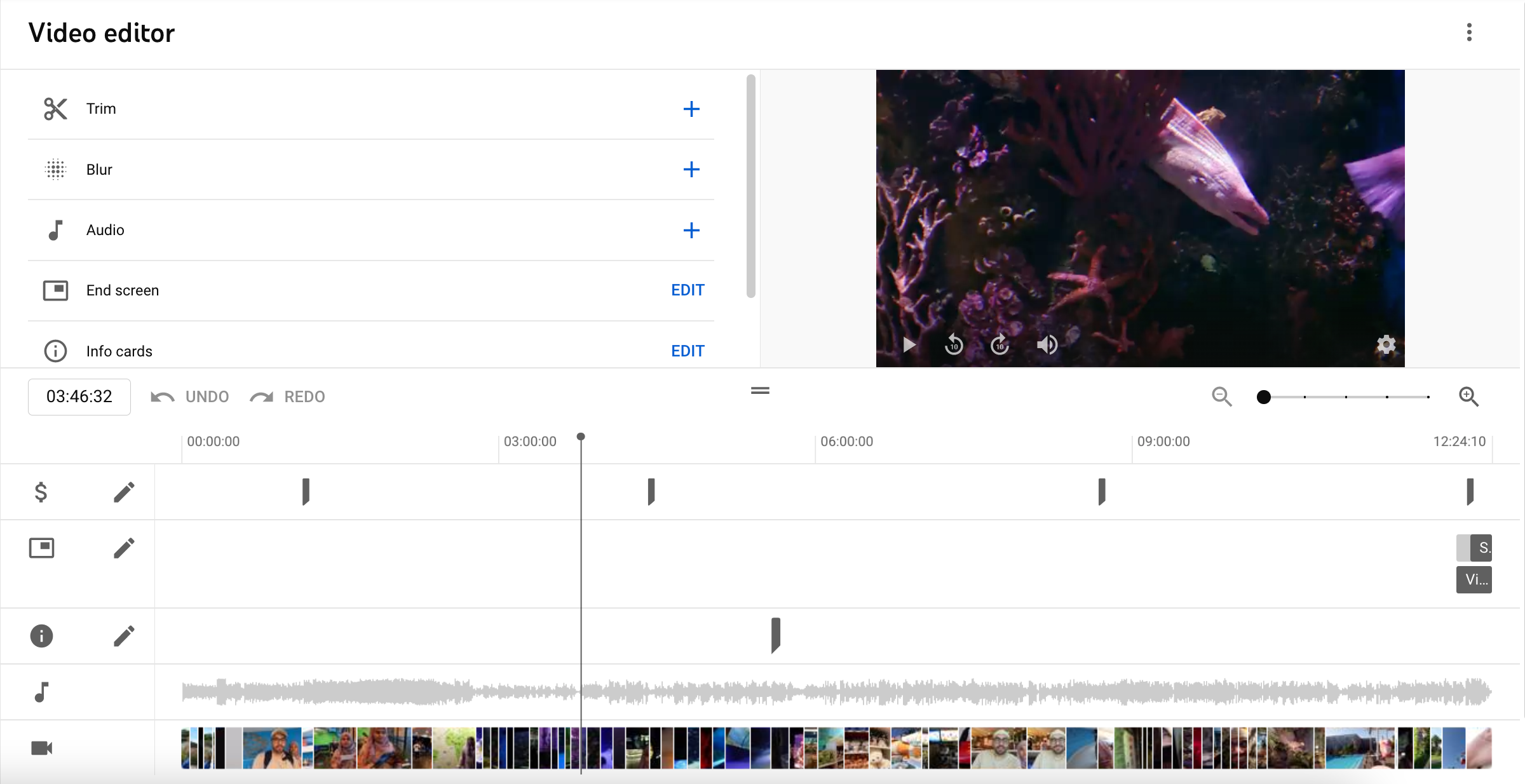
Oto kilka rzeczy, które możesz zrobić:
- Przytnij: wytnij lub podziel części swoich filmów za pomocą edytora osi czasu.
- Rozmycie: za pomocą narzędzia AI YouTube wybierz twarz do rozmycia w całym filmie.
- Audio: Dodaj muzykę z biblioteki audio YouTube do całego filmu lub niektórych części. Dodany dźwięk można mieszać z oryginalnym dźwiękiem wideo.
- Ekran końcowy: dodaj ekran końcowy, używając oryginalnego obrazu lub szablonów. Możesz dodać karty z linkami do elementów takich jak film, playlista, kanał lub link.
- Karty informacyjne: dodawaj linki do filmów, playlist, linków lub swojego kanału w dowolnym momencie filmu. Pojawią się jako małe karty w prawym górnym rogu.
- Przerwy na reklamy: ustaw przerwy na reklamy automatycznie lub ręcznie. YouTube zauważa, że te przerwy nie gwarantują, że reklamy będą wyświetlane każdemu użytkownikowi.
Twórz playlisty i zarządzaj nimi
Playlisty to doskonały sposób na zachęcenie widzów do przywiązania do Twoich treści. Pomagają uporządkować Twoje filmy w odpowiednie partie lub sekcje.
Kliknij kartę Listy odtwarzania po lewej stronie, aby tworzyć listy odtwarzania i zarządzać nimi. Stuknij w Nowa lista odtwarzania , aby utworzyć nową listę odtwarzania. Możesz też zarządzać bieżącymi playlistami, edytując tytuły i opisy oraz sortując filmy we właściwej kolejności.
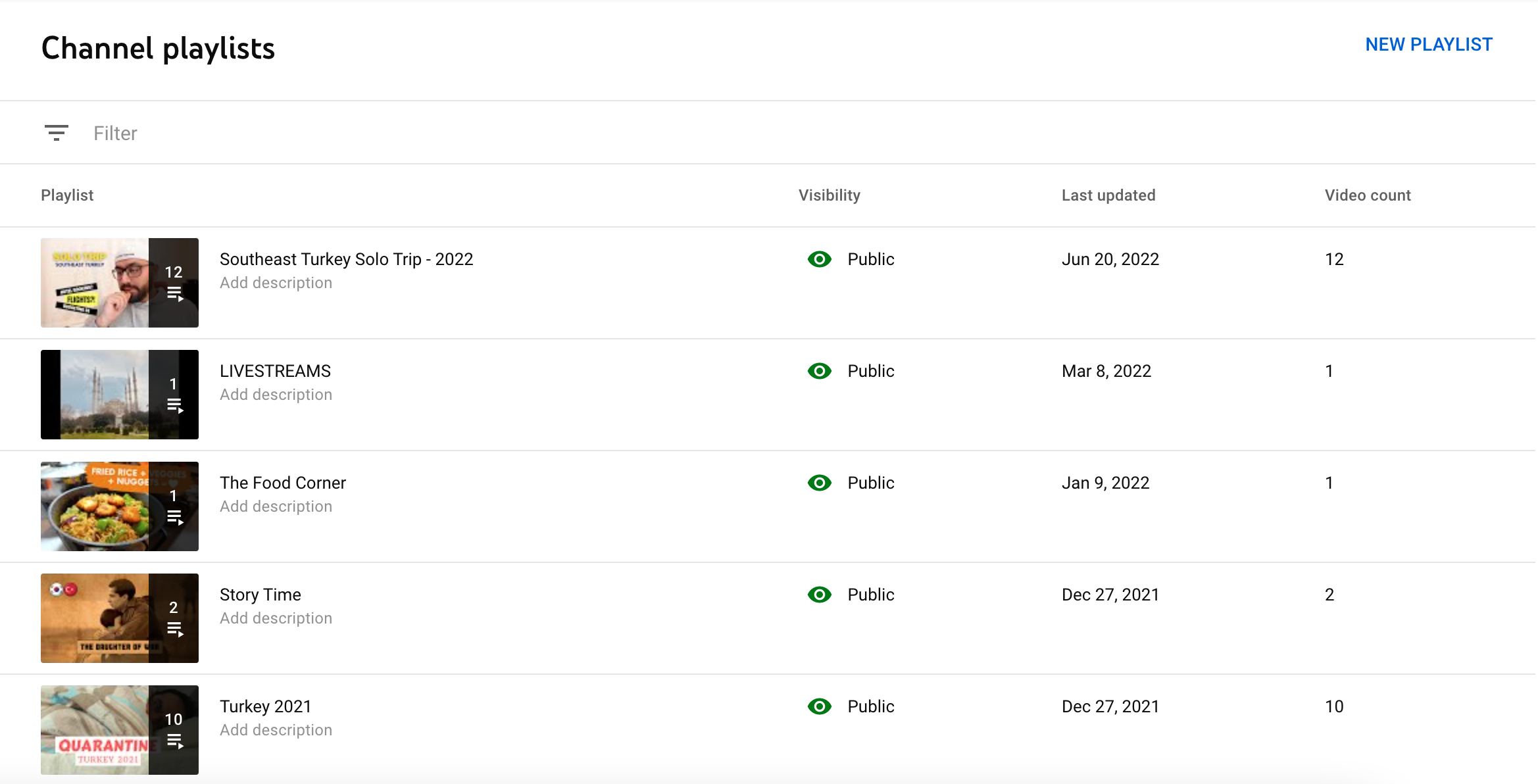
Tworzenie playlist zwiększa zaangażowanie i ułatwia użytkownikom poruszanie się po Twoim kanale i dostęp do interesujących ich filmów.

Uwaga: jeśli chcesz dodać więcej filmów do istniejącej playlisty, musisz to zrobić na karcie Treść, edytując szczegóły każdego filmu z osobna.
Monitoruj analizy wydajności
Następna zakładka na liście to Analytics . Tutaj możesz zobaczyć szczegółowe dane i wykresy związane z Twoim kanałem, treściami, odbiorcami i przychodami.
Istnieje mnóstwo danych, które możesz tutaj śledzić, od wyświetleń i średniego czasu oglądania, przez najlepsze źródła, po dane demograficzne odbiorców, poziomy aktywności według pory dnia i dnia i nie tylko. Uzyskaj szczegółowe informacje, klikając „Zobacz więcej” i wybierając określone okresy, z których chcesz pobierać dane.
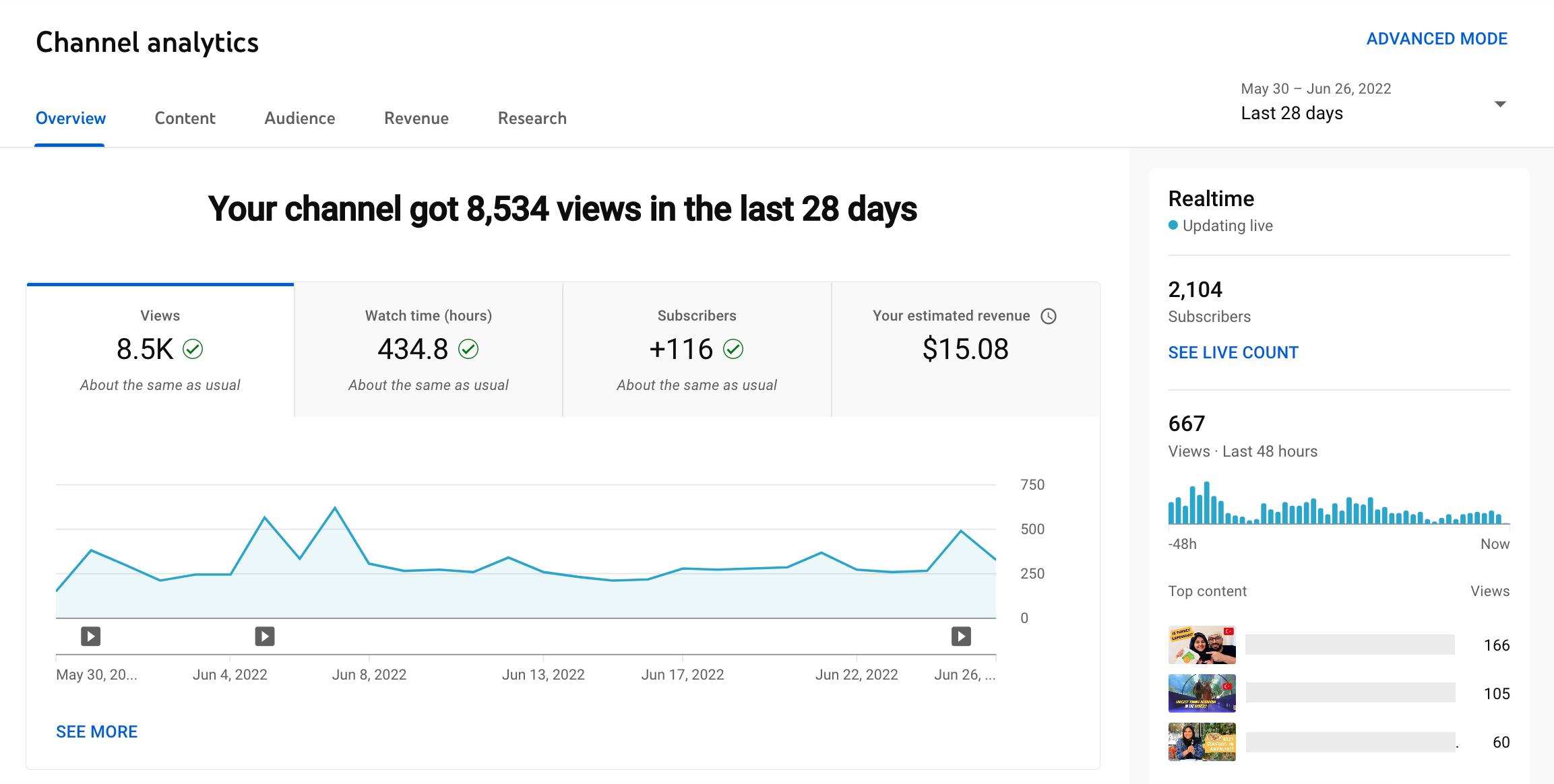
Dla marketerów analityka YouTube zapewnia cenny wgląd w to, jak radzą sobie ich obecne filmy, kto je ogląda i jak mogą zwiększyć zaangażowanie w przyszłości.
Jeśli jesteś twórcą zarabiającym na swoich treściach, możesz również przeglądać szczegółowe dane o przychodach, w tym szacunkowe miesięczne przychody, najlepiej zarabiające treści, źródła przychodów i nie tylko.
Przeglądaj komentarze i odpowiadaj na nie
YouTube to świetne miejsce do budowania społeczności i zaangażowania. A komentarze są tego dużą częścią. Jako marketer ważne jest, aby rozpoznawać i odpowiadać widzom, aby czuli się słyszani i zachęcać ich do dalszego angażowania się w Twoją markę.
Poniżej karty Analytics znajdziesz Komentarze . Tutaj możesz przeglądać i odpowiadać na wszelkie komentarze, które ludzie zostawiają pod Twoimi filmami.
Możesz przeszukiwać komentarze, stosując filtry, takie jak status odpowiedzi, czy komentarze zawierają jakieś pytania, liczba subskrybentów i inne.
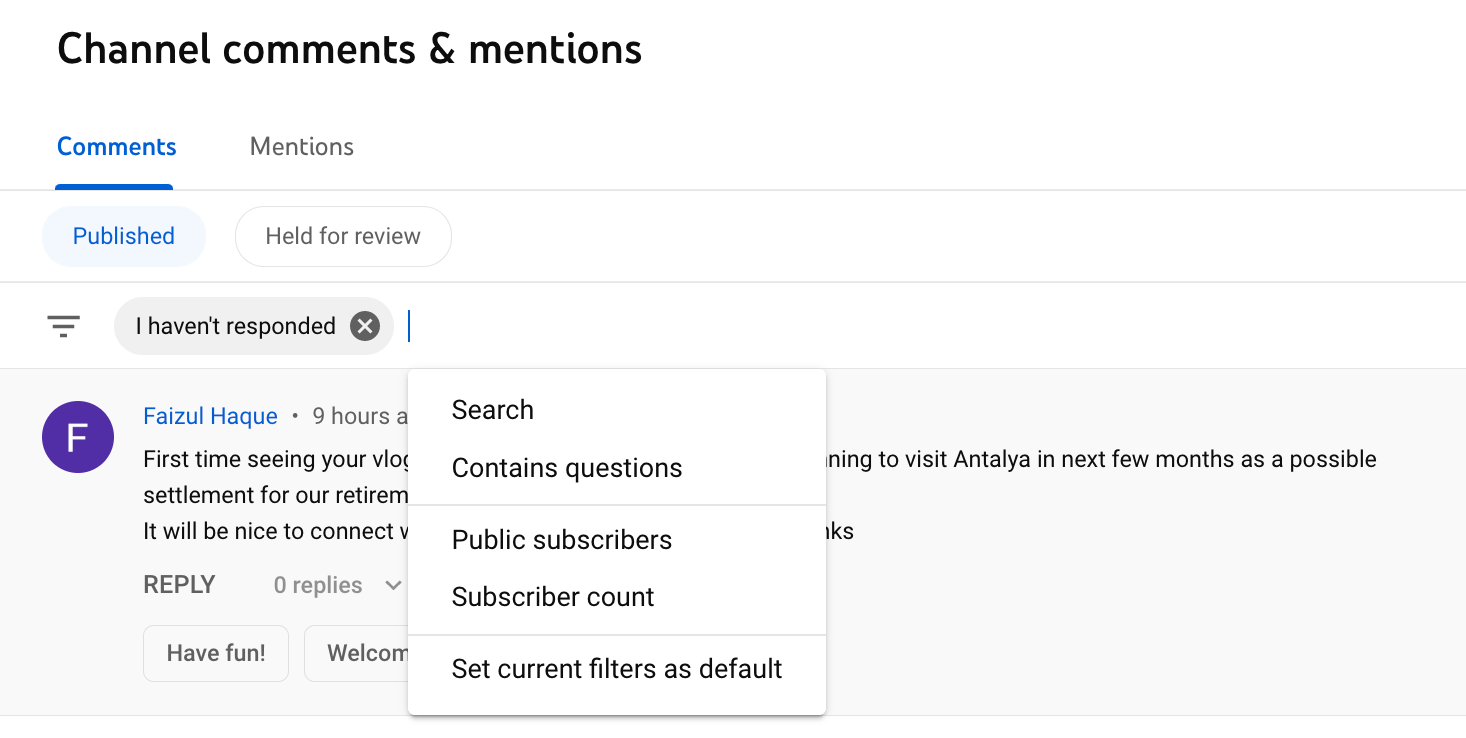
Jest też osobna karta, na której możesz zobaczyć wszelkie wzmianki o swoim kanale.
Dodaj napisy do swoich filmów
Karta Napisy umożliwia dodawanie napisów do filmów i zarządzanie nimi. YouTube obsługuje automatyczne napisy dla niektórych języków, takich jak angielski, ale zawsze możesz ręcznie dodać napisy dla większej liczby języków.
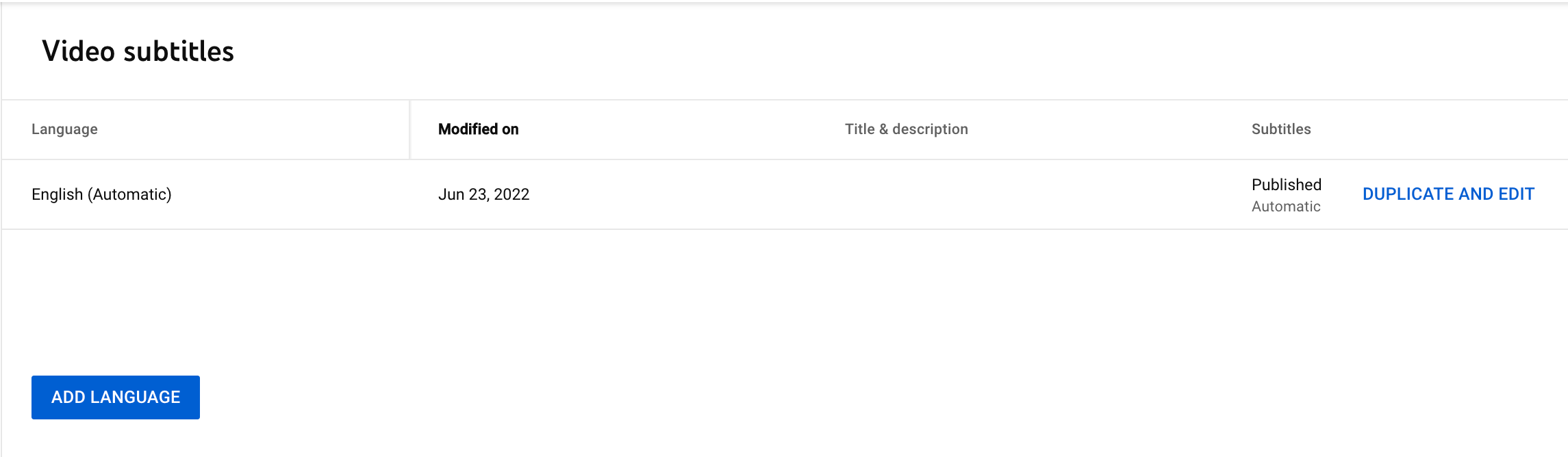
Napisy (lub zamknięte podpisy) mogą zdziałać cuda dla zaangażowania. Badania pokazują, że filmy z napisami mogą zwiększyć udziały o 15%, zwiększyć liczbę kliknięć CTA o 26% i wydłużyć czas oglądania.
Dodanie napisów w różnych językach pomaga również dotrzeć do szerszego grona odbiorców. Dotyczy to szczególnie marek międzynarodowych. Przeprowadź badania na temat najpopularniejszych języków, którymi posługują się Twoi klienci, i twórz napisy na podstawie tych danych.
Ponadto niektórzy ludzie mają trudności ze słyszeniem lub po prostu wolą oglądać filmy z wyciszonym dźwiękiem, na przykład w miejscu publicznym. Dodanie napisów może pomóc im w łatwym korzystaniu z treści, nawet bez dźwięku.
Dzięki edytorowi osi czasu YouTube możesz łatwo dodawać napisy do swoich filmów. Możesz także edytować automatycznie wygenerowane podpisy, aby dostosować je w przypadku jakichkolwiek błędów.
Zarządzaj kwestiami dotyczącymi praw autorskich
Rozwijając swój kanał, możesz napotkać problemy z prawami autorskimi, na przykład osoby publikujące Twoje treści bez pozwolenia. W takim przypadku możesz poprosić YouTube o usunięcie z platformy filmów chronionych prawami autorskimi.
Przejdź na kartę Prawa autorskie , aby zarządzać prośbami o usunięcie, przeglądać dopasowania treści i nie tylko. YouTube ułatwia budowanie silnej, autentycznej marki, pomagając w zgłaszaniu i usuwaniu treści naruszających Twoją własność intelektualną.
Zaktualizuj ustawienia zarabiania
Karta Zarabianie pozwala zarządzać różnymi sposobami zarabiania na filmach w YouTube. Obejmuje to reklamy, subskrypcje, superczaty, supernaklejki i nie tylko.
Aby zarabiać na swoim kanale, musisz spełnić kryteria przystąpienia do programu partnerskiego YouTube. Na przykład, aby złożyć wniosek, potrzebujesz co najmniej 1000 subskrybentów i 4000 godzin oglądania w ciągu ostatnich 12 miesięcy. Dowiedz się więcej o zarabianiu w YouTube w naszym szczegółowym przewodniku.
Dostosuj wygląd swojego kanału
Twój kanał to „dom” Twojej marki w YouTube. Upewnij się, że jest on zgodny z wytycznymi wizualnymi Twojej marki i spójny z innymi kanałami mediów społecznościowych, które posiadasz.
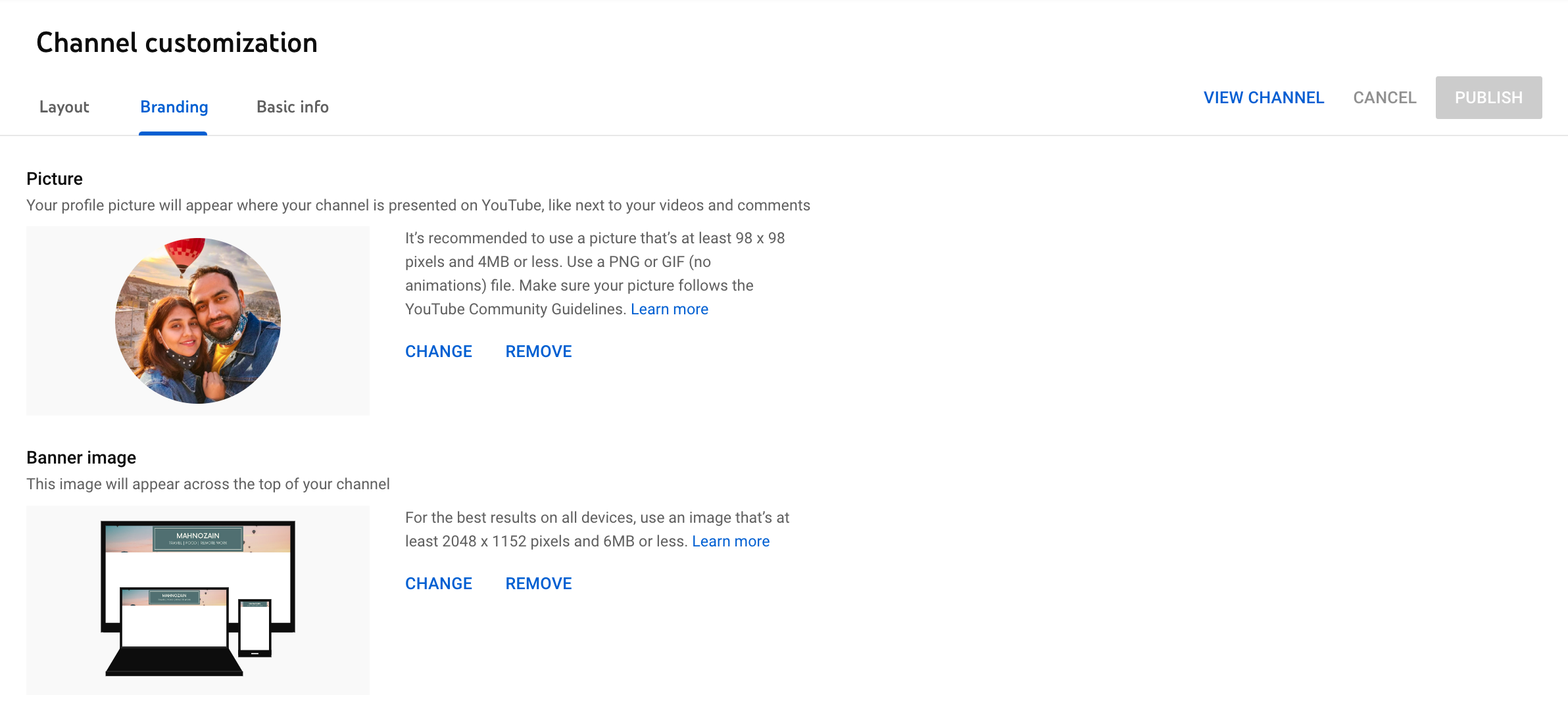
Karta Dostosowywanie pozwala spersonalizować wygląd kanału tak, aby był aktualny i aktualny. Oto kilka elementów, które możesz poprawić:
- Układ: wybierz wyróżniony film dla osób bez subskrypcji, na przykład film wprowadzający lub polecany film dla powracających subskrybentów. Możesz też dodać i dostosować maksymalnie 12 polecanych sekcji, które będą wyświetlane na Twoim kanale.
- Branding: prześlij elementy brandingowe, takie jak zdjęcie profilowe, obraz banera i znak wodny filmu, aby wyróżnić się na tle konkurencji i przyciągnąć uwagę.
- Podstawowe informacje: edytuj nazwę i opis swojego kanału, aby powitać nowych subskrybentów i pomóc im dowiedzieć się więcej o Twoim kanale. Możesz także ustawić niestandardowy adres URL dla swojego kanału, dodać dowolne linki zewnętrzne, takie jak do innych profili społecznościowych i witryny, dodać linki do banerów, wyświetlić informacje kontaktowe i nie tylko.
Pobierz utwory z biblioteki audio YouTube
Wreszcie, Audio Library pozwala Ci korzystać z kolekcji licencjonowanej muzyki i efektów dźwiękowych YouTube, których możesz legalnie używać w swoich filmach — także tych, na których chcesz zarabiać.
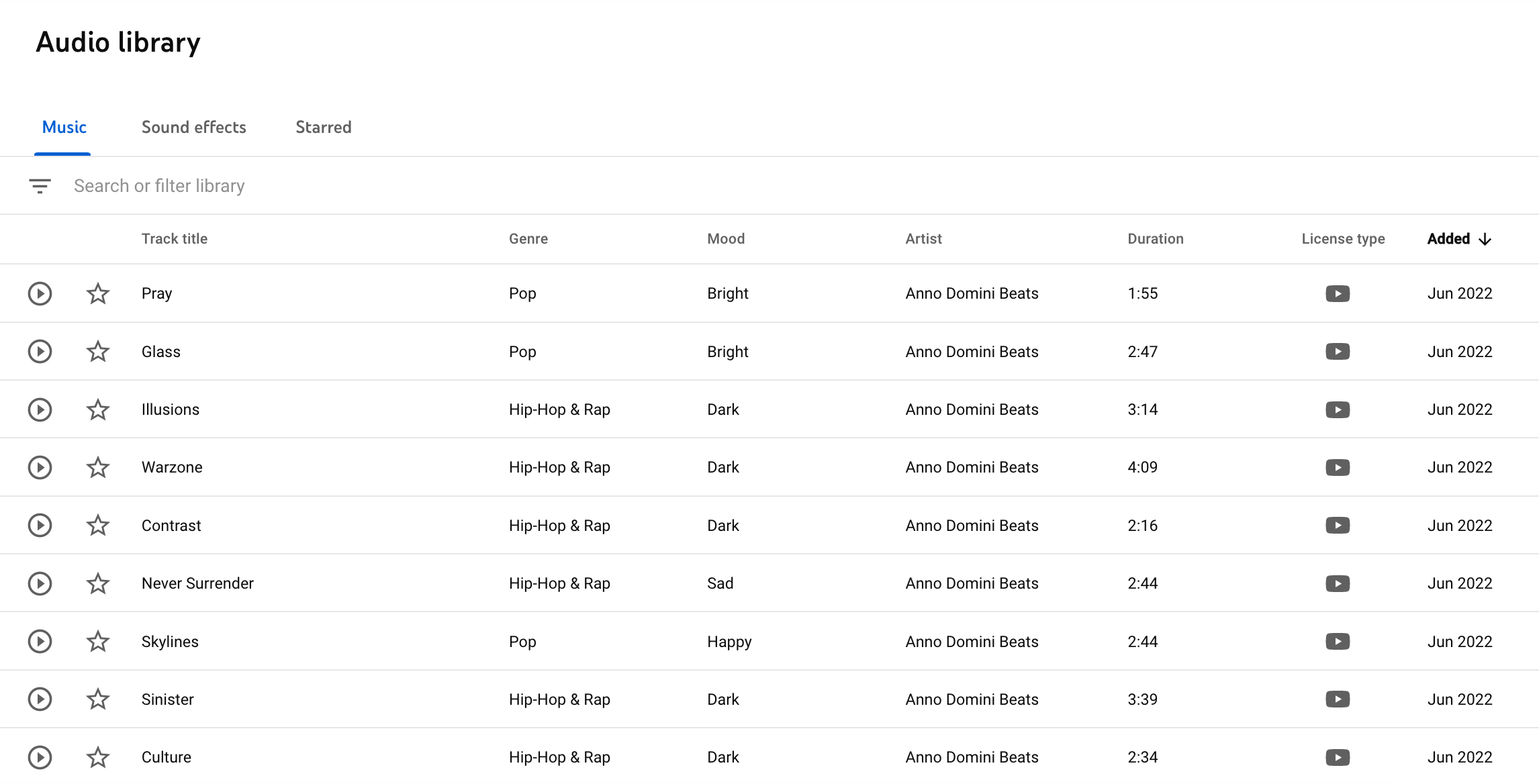
W bibliotece audio istnieją dwa rodzaje licencji:
- Licencja na bibliotekę audio YouTube: nie musisz dodawać żadnych informacji o autorze w opisie filmu.
- Creative Commons Attribution 4.0: Musisz dodać informacje o atrybucji w opisie filmu.
Możesz pobierać utwory z biblioteki audio i używać ich w swoich filmach za pomocą własnego edytora wideo YouTube lub dowolnego innego narzędzia do edycji wideo, takiego jak Final Cut Pro.
Rozwijaj swój kanał dzięki Studiu twórców YouTube
YouTube Studio oferuje wiele narzędzi, które pomagają markom i twórcom budować silną pozycję na platformie. Umiejętność korzystania z tych narzędzi ma kluczowe znaczenie dla zapewnienia Twojemu kanałowi przewagi konkurencyjnej potrzebnej do odniesienia sukcesu.
Jeśli szukasz dodatkowej pomocy w zakresie strategii marketingu wideo, zapoznaj się z naszym przewodnikiem dotyczącym promowania swojego kanału YouTube. Znajdź wskazówki i sprawdzone metody docierania do szerszego grona odbiorców i tworzenia atrakcyjnych treści.
